系统:PC
日期:2023-02-09
类别:影音媒体
版本:v2021
会声会影2021旗舰版是一款由2021推出的专业视频编辑软件,软件功能完善、操作简单、支持各种不同格式视频文件,用户可以按照自己的需求对视频内容进行编辑修改,从而让视频更加精美优秀。软件支持对视频的剪辑、合并、插入字幕、插入音频等功能,能够满足在任何常见对视频的剪辑需求。
会声会影2021旗舰版四合一整合盘适用性非常优秀,支持个人制作家庭影片、自媒体、兴趣爱好、学生学习等相关途径,为你带来最全面且完整的视频编辑功能,是你制作视频的不二选择。
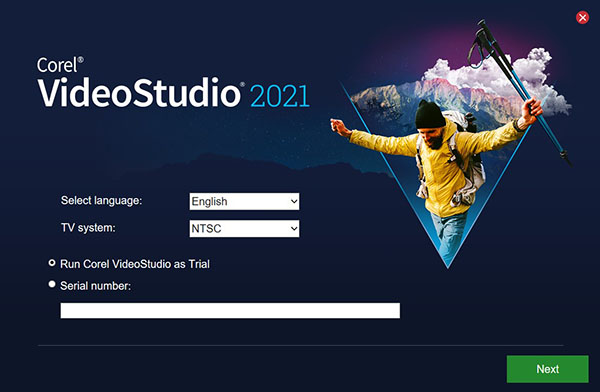
1、简洁的中文字幕环境,为用户带来了高效率的工作氛围;
2、丰富的视频编辑效果,全面的功能满足用户的编辑需求;
3、简化了整个工作流程,致力让视频编辑变得更简单便利;
4、出色的视频编辑效果,满足各类视频编辑的需求与挑战。
在安装之前必须断开网络,否则将安装失败
1、将本站提供的文件下载解压,得到64位安装程序与crack破解补丁

2、点击运行\Setup\64bit\Ultimate\下的VideoStudio安装程序,安装成功之后不要运行程序
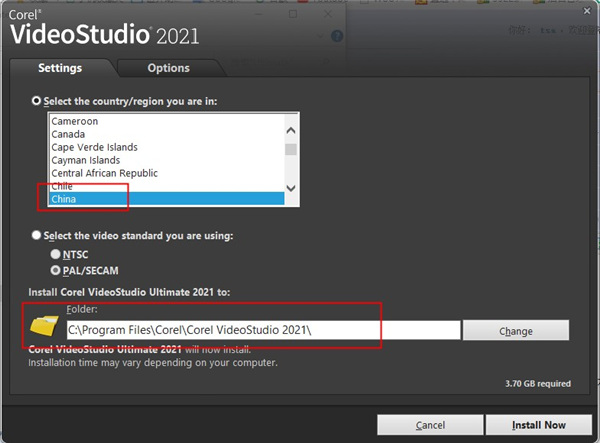
3、并且安装完成之后会弹出3个提示,忽略即可

4、将【vstudio.exe】文件复制至软件安装路径下替换
默认位置:C:\Program Files\Corel\Corel VideoStudio 2021
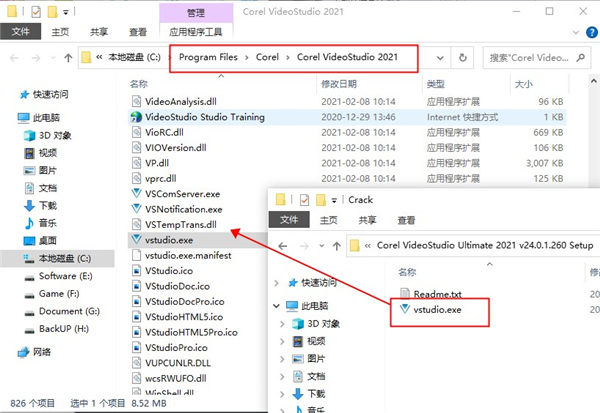
5、通过系统防火墙禁止程序出站和入站的联网(这一步不可以省略!!!)
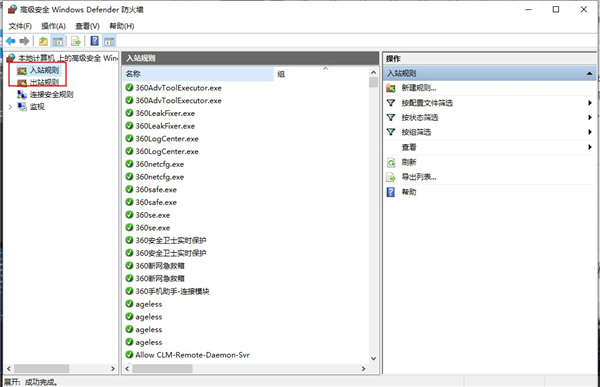
6、首次进入软件为英文页面,依次点击settings—display language—Chinese即可设置中文语言
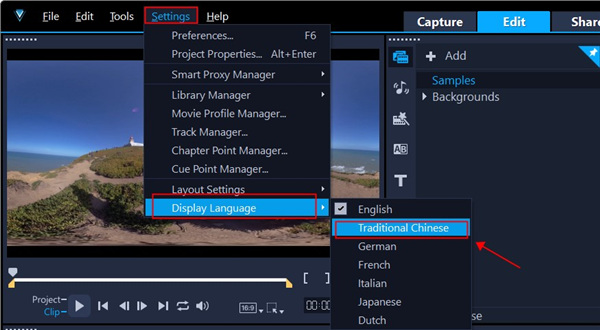
7、将软件重启,之后就可以开始使用啦
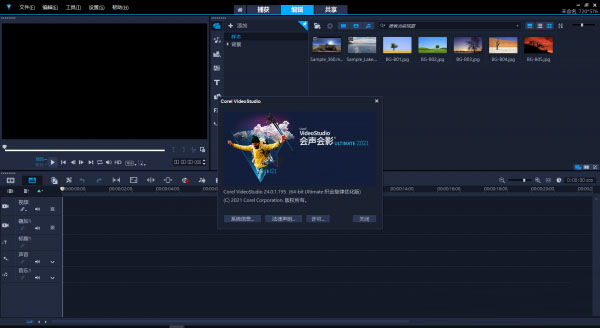
一、强大的滤镜和全新的覆叠
会声会影2021独家推出的多达2000 多种的可定制效果、滤镜效果和全新的覆叠,让我们的影片创作更灵活、同时还有助于简化影片的编辑。
通过使用炫酷的动态标题与新颖的效果特效,并利用全新可定制性的遮罩功能,提升影片的质感,让创作变得更加得心应手。
二、汇集行业领先优秀特效
以上更新的滤镜功能仍未能满足您的需求?不用担心,会声会影2021还集合了行业中的各种优秀特效,其中包括了proDAD 插件中的100多种全新 VitaScene效果、Mercalli中的影片稳定与矫正效果、NewBlueFX的丰富转场与滤镜特效等,总有一款满足您的需要。
三、MultiCam 录制和编辑
随着各种素材录制需求的出现,会声会影2021也是顺应需求推出全新MultiCam 录制和编辑功能,可轻松完成游戏录屏、在线课程录屏等任务。
更让我们惊喜的是,MultiCam提供了预览与调整录音色调、亮度等功能,可供我们更好地调整录制的画面。
四、个性AR贴纸
对于现在大热的AR贴纸,会声会影2021也是紧跟潮流推出极富个性的AR贴纸功能。据可靠消息,会声会影2021的AR贴纸功能可自动跟踪人物的面部特征,比如耳朵、眼睛、鼻子等,届时,我们就能在不露脸的情况下,制作有趣的互动视频。
五、自由转换与共享影片
会声会影2021强化了影片的转换与共享功能,不仅可将影片转换为精美的DVD,而且还支持各种主流的格式,方便我们将影片分享到各大视频平台,与家人、朋友共享视频。
六、小结
除了以上重点介绍的强大滤镜、全新覆叠、优秀行业特效、MultiCam 录制与编辑、个性AR贴纸等新功能外,据闻,会声会影2021还会推出一些人工智能工具,帮助快速形成影片。
1、首先点击上方的“共享”。
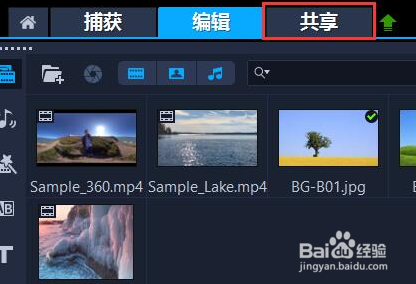
2、点击右侧的“MPE4”。
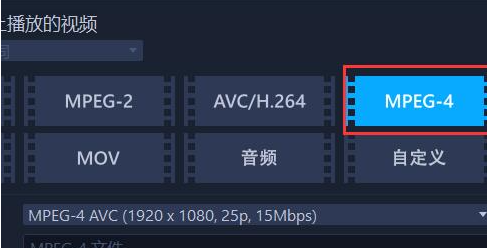
3、我们可以在配置文件中更改视频具体参数。
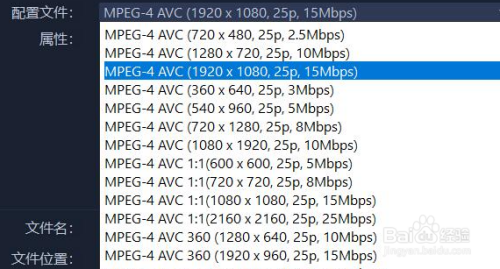
4、然后修改文件名和渲染解码方式。
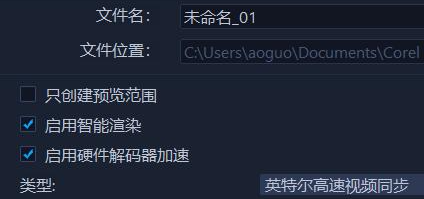
5、最后点击右边的文件夹选择保存路径,点击“开始”开始导出。
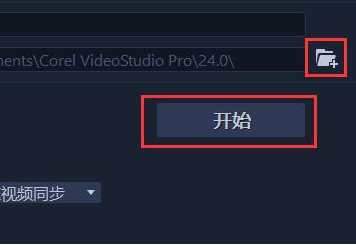
第一步:首先打开“会声会影”软件,点击“设置”菜单。

第二步:然后点击“参数选择”。
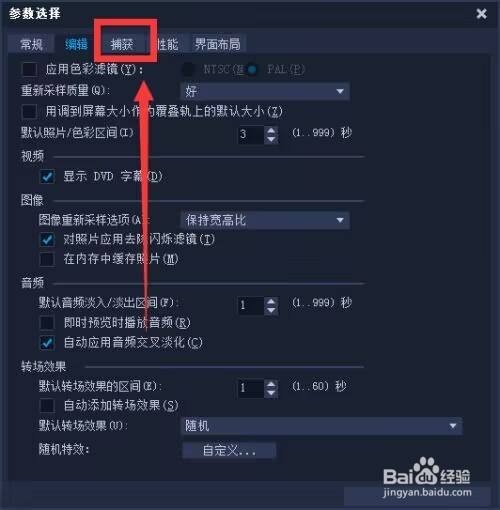
第三步:接着点击“捕获”。
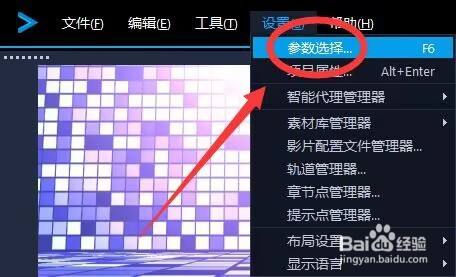
第四步:最后就可以设置会声会影捕获格式了。
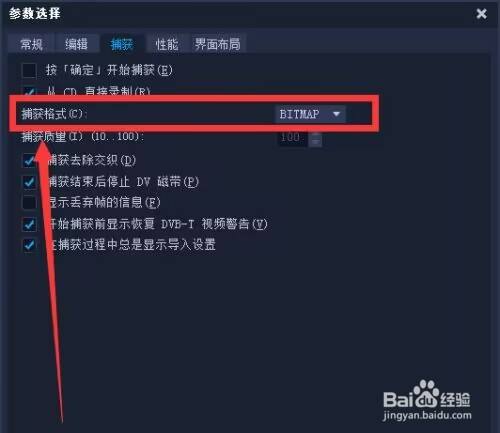
【导入格式】视频: AVCHD 1(.M2T / .MTS),AVI,DV,DVR-MS,HDV,HEVC 2(H.265),M2TS,M4V,MKV,MOD,MOV 3(H.264),MPEG-1 / -2 / -4,TOD,UIS,UISX,WebM,WMV,XAVC S,3GP,非加密DVD标题
360视频: 等角,单鱼眼镜头,双鱼眼镜头
音频: AAC,AC3,Aiff,AMR,AU,CDA,M4A,MOV,MP3,MP4,MPA,OGG,WAV,WMA
图片: CLP,CUR,DCS,DCX,EPS,FAX,FPX,GIF87a,ICO,IFF,IMG,JP2,JPC,JPG,MAC,MPO,MSP,PBM,PCT,PCX,PGM,PIC,PNG,PPM, PSD,PSPImage,PXR,RAS,SCI,SCT,SHG,TGA,TIF / TIFF,UFO,UFP,WBM,WBMP,WMF,001,相机RAW
【导出格式】
视频: AVC,AVI,DV,HDV,HEVC2(H.265),M2T,MOV3,MPEG-1 / -2 / -4,UIS,UISX,WebM,WMV,XAVC S,3GP
设备: Apple iPod / iPhone / iPad / TV,Android设备,Sony PSP / PS3 / PS4,Nintendo Wii,Microsoft Xbox兼容格式,DV,HDV
光盘: DVD,AVCHD,SD卡,蓝光($)
音频: M4A,OGG,WAV,WMA
图片: BMP,JPG
注:
1、仅在Windows 8和10上支持带有AC3音频的AVCHD(.M2T,.MTS,.M2TS,.MPG)
2、HEVC(H.265)支持需要Windows 10,支持安装PC硬件或图形卡和Microsoft HEVC视频扩展
3、支持导入和输出Alpha通道视频
仅支持64位的Win7,Win8和Win10的系统,暂不支持ARM架构的Windows系统
英特尔Core i3或AMD A4系列用于标准视频。英特尔酷睿i7或AMD Athlon A10用于高清和超高清视频
内存至少需要4 GB或更高,强烈建议高清和UHD视频使用8 GB以上内存
最低显示分辨率:1920 x1080,最低512 MB 显存的显卡或更高,建议用于硬件加速
需要安装兼容Windows的声卡
安装前至少预留6 GB的硬盘空间
安装,注册和更新需要在网络连接的状态下进行
外部配置
创建DVD和AVCHD光盘所需的DVD刻录机
蓝光刻录需要从产品内部购买单独的插件
支持的语言
简体中文
热门推荐
更多版本

会声会影2024破解版免激活2.72GB影音媒体v26.2.0.311.0
查看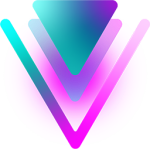
会声会影2024鱼塘科技特别版1.88GB影音媒体v23.2.0.587
查看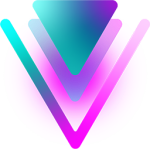
会声会影2020破解直装版胡萝卜周1.88GB影音媒体v23.2.0.587
查看
会声会影2020旗舰版直装下载1.88GB影音媒体v23.2.0.587
查看
会声会影2020一键安装永久激活版1.88GB影音媒体v23.2.0.587
查看相关应用
实时热词
评分及评论
点击星星用来评分